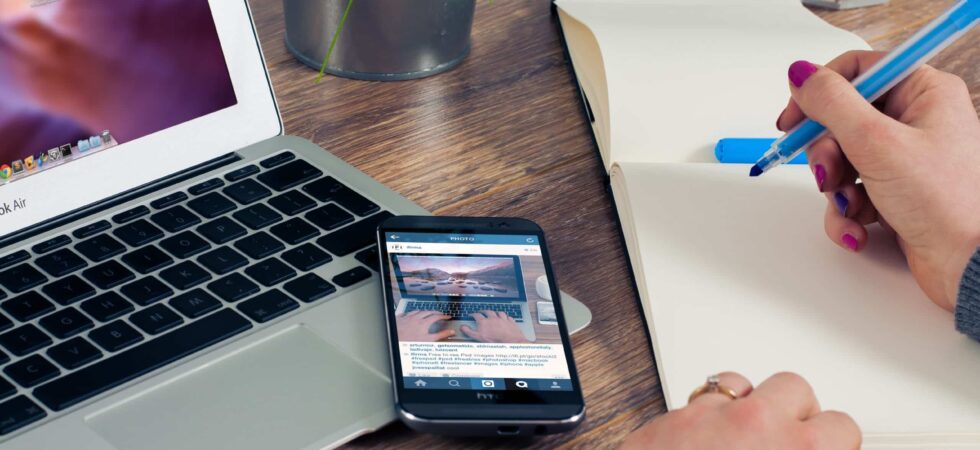Haben Sie jemals die Situation erlebt, in der Sie Ihren iPad-Code vergessen haben und keinen Zugang mehr zu Ihrem Gerät haben? Oder vielleicht haben Ihre Kinder oder jemand anderes zu oft den falschen Code eingegeben und Ihr iPad ist jetzt deaktiviert. In solchen Situationen kann es sehr frustrierend sein, nicht auf Ihre wichtigen Daten und Informationen zugreifen zu können. In diesem Artikel werden wir Ihnen fünf effektive Methoden vorstellen, wie Sie Ihr iPad ohne Code entsperren können.
Methode 1: iPad ohne Code entsperren mit Tenorshare 4uKey
Tenorshare 4uKey entsperrt Ihr iPad ohne Passwort. Es ist einfach zu bedienen und kann jede Art von Passcode entfernen, sei es Face ID, Touch ID oder 4- und 6-stellige Codes. Hier sind die Schritte zur Verwendung von 4uKey:
Hier sind die detaillierten Schritte zur Verwendung von 4uKey:
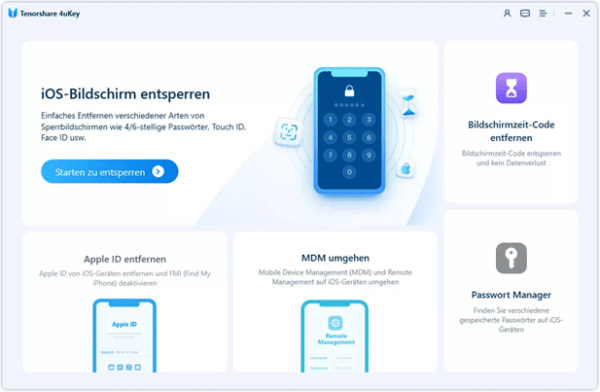
Detaillierte Schritte zur Verwendung von 4uKey, Bild: Tenorshare 4uKey
1. Tenorshare 4uKey herunterladen und installieren: Besuchen Sie die offizielle Website von Tenorshare und laden Sie die 4uKey Software herunter. Nach dem Herunterladen installieren Sie die Software auf Ihrem PC oder Mac.
2. iPad verbinden: Verwenden Sie ein USB-Kabel, um Ihr gesperrtes iPad mit Ihrem Computer zu verbinden. Stellen Sie sicher, dass das Gerät ordnungsgemäß angeschlossen ist.
3. Software starten: Starten Sie die Tenorshare 4uKey Software. Klicken Sie auf „Passcode entfernen„.
4. Firmware herunterladen: Nachdem Sie auf „Start“ geklickt haben, wird die Software die neueste Firmware-Version für Ihr Gerät erkennen. Klicken Sie auf die Schaltfläche „Herunterladen„, um die Firmware herunterzuladen. Stellen Sie sicher, dass Sie über eine stabile Internetverbindung verfügen, da der Download einige Zeit in Anspruch nehmen kann.
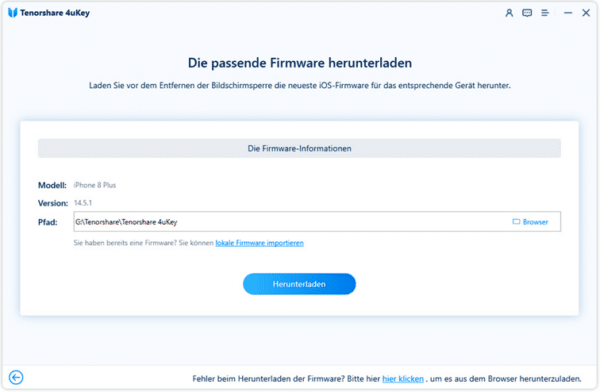
Passende Firmware herunterladen, Bild: Tenorshare 4uKey
5. iPad entsperren: Nachdem Sie die Firmware heruntergeladen haben, klicken Sie auf die Schaltfläche „Entsperren starten“. Die Software beginnt nun, den Passcode von Ihrem iPad zu entfernen. Dieser Prozess kann einige Minuten dauern. Während dieses Vorgangs sollte das Gerät an den Computer angeschlossen bleiben.
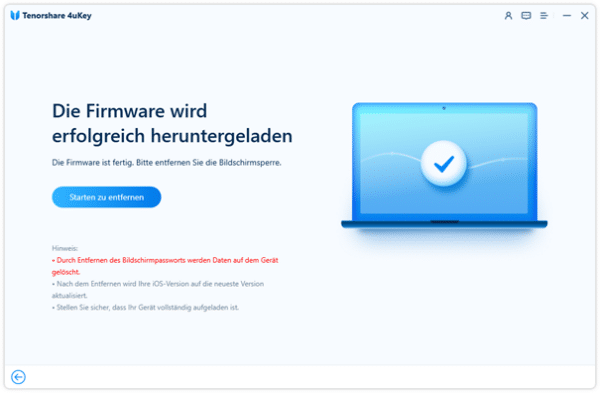
Firmware wird heruntergeladen, Bild: Tenorshare 4uKey
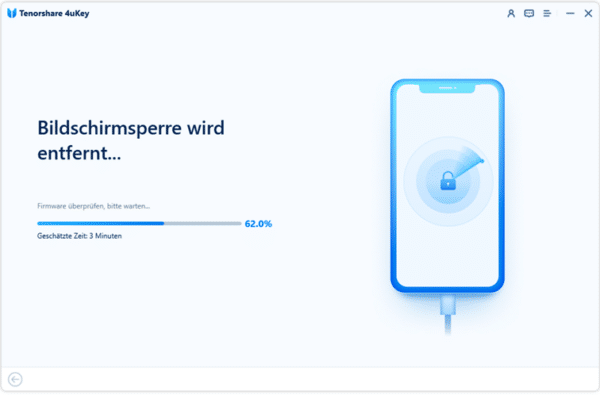
Bildschirmsperre wird entfernt, Bild: Tenorshare 4uKey
6. iPad neu starten: Nachdem der Vorgang abgeschlossen ist, wird Ihr iPad neu gestartet und Sie können es ohne Passcode verwenden.
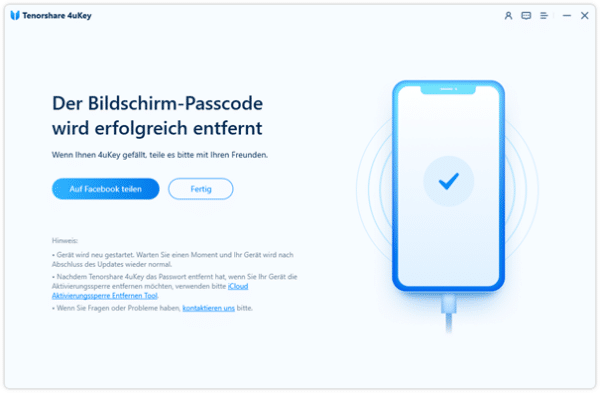
Bildschirm-Passcode wird entfernt, Bild: Tenorshare 4uKey
Methode 2: iPad ohne Passwort über iTunes entsperren
Wie entsperre ich mein iPad ohne Passwort über iTunes? Diese Methode gilt für die Geräte, die zuvor mit iTunes synchronisiert wurden. Es wird empfohlen, ein Backup zu haben, bevor Sie den Prozess ausführen, da das Gerät danach auf die Werkseinstellungen zurückgesetzt wird.
Hier sind die detaillierten Schritte:
1. Starten Sie iTunes auf Ihrem Computer. Stellen Sie sicher, dass Sie die neueste Version von iTunes installiert haben. Wenn nicht, aktualisieren Sie iTunes auf die neueste Version.
2. Nachdem Sie Ihr iPad angeschlossen haben, sollte es in iTunes angezeigt werden. Klicken Sie auf das Gerätesymbol in der oberen linken Ecke von iTunes.
3. Klicken Sie auf die Registerkarte „Zusammenfassung“ in der linken Seitenleiste von iTunes.
4. Auf der rechten Seite sehen Sie die Option „iPad wiederherstellen“. Klicken Sie auf diese Option. iTunes wird Sie warnen, dass dadurch alle Daten auf Ihrem Gerät gelöscht und die neueste iOS-Version installiert wird. Klicken Sie auf „Wiederherstellen und aktualisieren“, um fortzufahren.
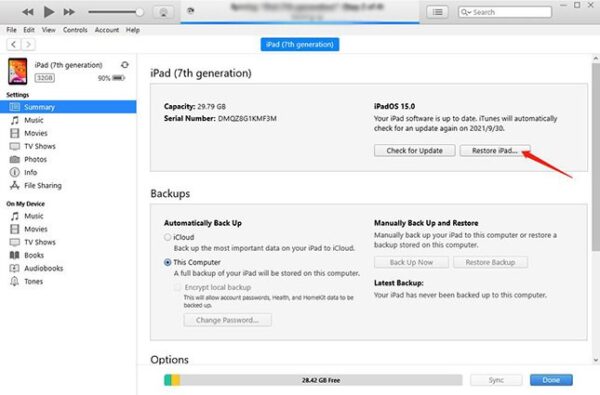
iPad wieder herstellen, Bild: Tenorshare 4uKey
5. iTunes wird die neueste iOS-Software herunterladen und Ihr iPad wiederherstellen. Dieser Prozess kann einige Zeit in Anspruch nehmen, abhängig von Ihrer Internetgeschwindigkeit und der Leistung Ihres Computers.
6. Nachdem der Wiederherstellungsprozess abgeschlossen ist, wird Ihr iPad neu gestartet. Sie können es nun als neues Gerät einrichten, ohne einen Passcode eingeben zu müssen.
Bitte beachten Sie, dass diese Methode nur funktioniert, wenn Sie Ihr iPad zuvor mit iTunes synchronisiert haben. Wenn Sie Ihr iPad noch nie mit iTunes synchronisiert haben, müssen Sie es in den Wiederherstellungsmodus versetzen, bevor Sie es wiederherstellen können.
Methode 3: iPad ohne Code im Wiederherstellungsmodus entsperren
Für iPads, die nicht mit iTunes synchronisiert sind oder iTunes kann Ihr gesperrtes iPad nicht erkennen, weil es diesem Computer nicht vertraut, kommt der iPad-Wiederherstellungsmodus zur Rettung. Hier erfahren Sie, wie Sie das iPad ohne Passwort entsperren können, nachdem Sie Ihr iPad in den Wiederherstellungsmodus versetzt haben:
1. Starten Sie zunächst iTunes auf Ihrem Computer und schließen Sie Ihr iPad mit einem USB-Kabel an.
2. Versetzen Sie Ihr iPad nun in den „Wiederherstellungsmodus“:
Mit der Home-Taste: Halten Sie die Tasten „Home“ und „Sleep/Wake“ gleichzeitig gedrückt, bis Sie die Anzeige „Mit iTunes verbinden“ auf dem Bildschirm sehen.
Ohne Home-Taste: Drücken Sie die Taste „Lauter“ und lassen Sie sie los, dann die Taste „Leiser“. Halten Sie die Taste „Ruhezustand/Wecken“ gedrückt, bis Sie „Mit iTunes verbinden“ sehen.
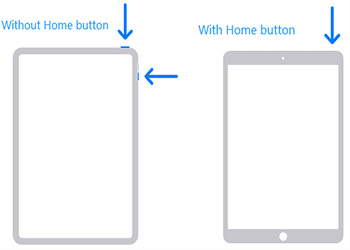
iPad in Wiederherstellungsmodus versetzen, Bild: Tenorshare 4uKey
3. ipad ohne passcode zurücksetzen – itunes wiederherstellen ipad wiederherstellungsmodus
Klicken Sie auf dem iTunes-Bildschirm auf die Option „Wiederherstellen“ und richten Sie dann Ihr iPad als neues Gerät ein. So stellen Sie den iPad-Passcode wieder her.
Methode 4: iPad ohne Passwort über „Find my Mobile“ entsperren
Mit Apple ID können Sie alternativ nach iCloud suchen, um das iPad ohne Passcode zu löschen, indem Sie iPhone (iPad) suchen. Dazu ist ein anderes Gerät erforderlich und Sie sollten „Mein iPad suchen“ auf Ihrem gesperrten Gerät aktiviert haben. So entsperren Sie das iPad mit Apple ID. Hier sind die detaillierten Schritte:
1. Öffnen Sie einen Webbrowser auf Ihrem Computer oder einem anderen Gerät und gehen Sie zu icloud.com/find.
2. Melden Sie sich mit Ihrer Apple-ID und Ihrem Passwort an. Dies sollte die gleiche Apple-ID sein, die Sie auf Ihrem gesperrten iPad verwenden.
3. Nachdem Sie sich angemeldet haben, sehen Sie verschiedene Optionen. Klicken Sie auf „Alle Geräte“. Es wird eine Liste aller Geräte angezeigt, die mit Ihrer Apple-ID verbunden sind.
4. Suchen Sie in der Liste nach Ihrem gesperrten iPad und klicken Sie darauf.
5. Nachdem Sie Ihr iPad ausgewählt haben, sehen Sie verschiedene Optionen. Klicken Sie auf „iPad löschen“. iCloud wird Sie warnen, dass dadurch alle Daten und Einstellungen auf Ihrem iPad gelöscht werden. Klicken Sie auf „Löschen“, um fortzufahren.
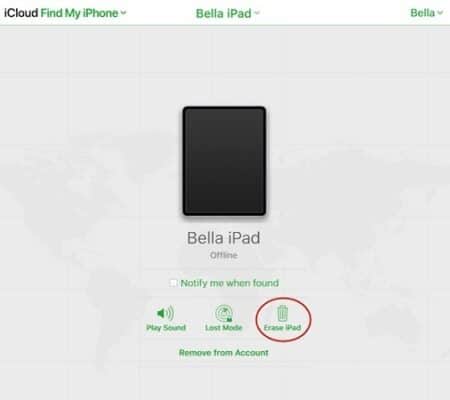
iPad löschen, Bild: Tenorshare 4uKey
6. Sie werden aufgefordert, Ihre Apple-ID und Ihr Passwort erneut einzugeben, um die Löschung zu bestätigen. Geben Sie Ihre Anmeldeinformationen ein und klicken Sie auf „Weiter“.
7. Nachdem das iPad gelöscht wurde, wird es neu gestartet. Sie können es nun als neues Gerät einrichten, ohne einen Passcode eingeben zu müssen.
Bitte beachten Sie, dass diese Methode nur funktioniert, wenn Sie die „Find My Mobile“-Funktion auf Ihrem iPad aktiviert haben und das Gerät mit dem Internet verbunden ist. Wenn „Find My Mobile“ nicht aktiviert ist oder das Gerät nicht mit dem Internet verbunden ist, können Sie diese Methode nicht verwenden.
Methode 5: Trick zum Entsperren des iPad ohne Code/Computer
Apple bietet die Erase iPad-Methode, um das Gerät mit Apple ID-Passwort direkt auf iPadOS 15.2 und höher zu löschen, was bedeutet, dass Sie iPad ohne Passcode oder Computer leicht entsperren können. Aber es hat 2 Voraussetzungen: Apple ID angemeldet und Netzwerkverbindung auf dem gesperrten iPad.
1. Nachdem mehrmals falsche Passwörter eingegeben wurden, wird auf dem iPad der Bildschirm „iPad nicht verfügbar“ oder „Sicherheitssperre“ angezeigt. Tippe unten auf die Schaltfläche „iPad löschen“.
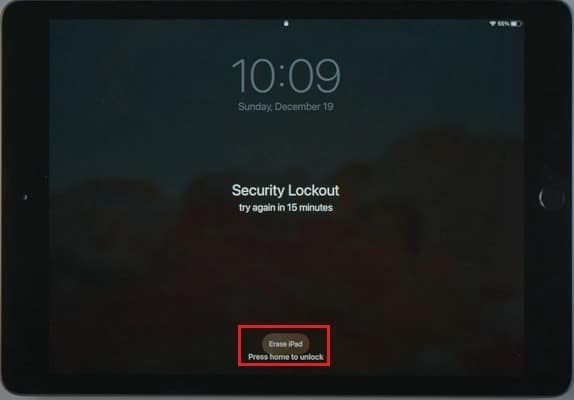
Schaltfläche „iPad löschen“ drücken, Bild: Tenorshare 4uKey
2. Tippe dann erneut auf „iPad löschen“ und gib deinen Apple ID-Passcode ein, um den Löschvorgang zu starten.
3. Nach einigen Minuten wird dein iPad entsperrt sein.
4. Falls keine Option zum „iPad löschen“ angezeigt wird, kehre zu der ersten Methode zurück.
Bitte beachten Sie, dass diese Methode alle Daten auf Ihrem iPad löscht. Es wird daher empfohlen, vor der Verwendung dieser Methode ein Backup Ihrer Daten zu erstellen.
Fazit
Es gibt verschiedene Methoden, um ein iPad ohne Code zu entsperren, aber wir empfehlen Tenorshare 4uKey für seine Einfachheit und Effizienz. Mit diesem Tool können Sie Ihr iPad schnell und sicher entsperren, ohne sich um Datenverlust sorgen zu müssen. Probieren Sie es aus und erleben Sie die Bequemlichkeit, die es bietet.
 Vorherige Artikel
Vorherige Artikel Nächster Artikel
Nächster Artikel